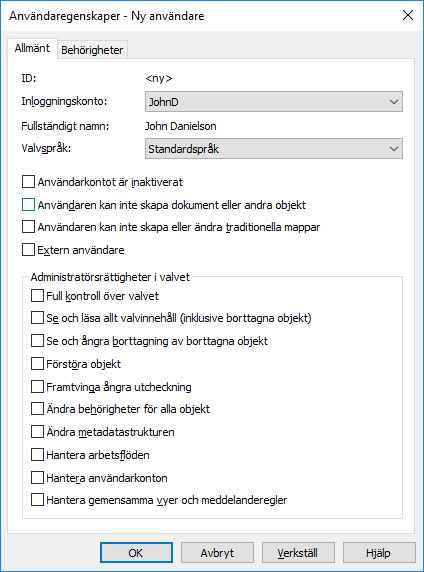Skapa en användare
- Öppna M-Files Admin.
- I trädvyn på vänster sida visar du den önskade anslutningen till M-Files Server.
- I trädvyn på vänster sida visar du Dokumentvalv och sedan önskat valv.
-
Stanna kvar i trädvyn på vänstra sidan och markera Användare.
Tips: Om listan innehåller många objekt, kan det hända att du vill filtrera. För att filtrera vyn, öppna menyn Vy och klicka på Filtrera. Ange önskad text för att filtrera innehållet i kolumnen.
- Klicka på Ny användare... på aktivitetsområde.
-
Använd den nedrullningsbara menyn Inloggningskonto för att välja ett inloggningskonto för användaren, eller välj Nytt inloggningskonto... från samma meny om du vill skapa ett nytt inloggningskonto för användaren.
Instruktioner om hur du skapar ett nytt inloggningskonto finns i Skapa ett inloggningskonto.Resultat:Fältet Fullständigt namn uppdateras med det fullständiga namnet för det valda inloggningskontot.
-
Använd den nedrullningsbara menyn Valvspråk för att välja standardvalvspråket för användaren från listan över tillgängliga valvspråk.
Instruktioner om att lägga till nya valvspråk finns i Språk och översättningar.
-
Ställ in egenskaps- och administrationsrättigheter för den nya användaren i det valda valvet genom att markera eller avmarkera relevanta kryssrutor:
Alternativ Beskrivning Användarkontot är inaktiverat När kontot är inaktiverat kan användaren inte komma åt dokumentvalvet. Inloggning till dokumentvalvet har inaktiverats men användaruppgifterna finns kvar. Du kan enkelt aktivera kontot igen genom att avmarkera den kryssrutan när det behövs. Du kanske till exempel vill inaktivera en medarbetares konto under hennes semester av säkerhetsskäl.
Användaren kan inte skapa dokument eller andra objekt. Användaren kan inte skapa dokument eller andra objekt i valvet men kan till exempel läsa dem om de får nödvändiga behörigheter.
Användaren kan inte skapa eller modifiera traditionella mappar Användaren kan inte skapa traditionella mappar i valvet eller modifiera befintliga traditionella mappar.
Extern användare Användare kan delas in i externa och interna användare. Du kan definiera en användare som en extern användare genom att aktivera alternativet Extern användare. Externa användare kan inte se eller komma åt några dokument förutom de som är markerade särskilt för dem. Som standard har de inte behörighet att visa vilka dokument som helst. Du kan till exempel definiera dina kunder som externa användare och ge dem tillgång till kundspecifika dokument i dokumentvalvet.
Enligt beskrivning ovan har externa användare inte som standard behörigheter för att komma åt dokument. Du måste uttryckligen ge åtkomst i behörigheterna för ett dokument för att det ska kunna delas med en extern användare.Notera: Objektbehörigheter uppdateras som en asynkron bakgrundsaktivitet. Objektbehörigheter kan uppdateras när exempelvis en namngiven åtkomstkontrollista, en användare, en användargrupp eller värdet för en pseudoanvändare (till exempel en projektledare) ändras. Du kan övervaka förloppet för aktiviteten i M-Files Admin i avsnittet Bakgrundsaktiviteter. Mer information finns i Övervaka bakgrundsaktiviteter.Full kontroll över valvet Med det här alternativet tilldelas användaren alla administrativa behörigheter i valvet.
Se och läsa allt valvinnehåll (inklusive borttagna objekt) Oavsett vilka behörigheter som har angetts för ett dokument eller objekt kan en användare med den här behörigheten se och läsa alla objekt, inklusive de som har tagits bort.
Se och ångra radering av borttagna objekt Användaren har behörighet att återställa dokument och andra objekt som markerats som borttagna.
Förstöra objekt Användaren har behörighet att förstöra objekt permanent.
Framtvinga Ångra utcheckning En användare med den här behörigheten kan ångra den utcheckning som gjorts av en annan användare. Om en användare till exempel har glömt att checka in ett dokument som andra ska kunna redigera kan en användare med den här behörigheten checka in dokumentet. I det här fallet kommer de ändringar som har gjorts i dokumentet under utcheckningen inte att sparas på servern.
Ändra behörigheter för alla objekt Användaren har rätt att ändra behörigheterna för alla objekt som de har rätt att se. Du kan redigera behörigheterna för ett objekt, till exempel ta bort behörigheten att skriva i ett dokument från andra användare.Notera: Användare med den här behörigheten kan få redigeringsrättigheter till dokument som de vanligtvis bara skulle kunna läsa.Ändra metadatastruktur Användaren har behörighet att modifiera dokumentvalvs metadata, till exempel lägga till nya dokumentklasser eller värdelistor. Om du till exempel vill ändra dokumentklassen Faktura så att egenskapsfältet Projekt måste fyllas i för varje faktura kan du göra ändringen om du har den här behörigheten. Även om användaren inte har behörigheter för att göra det går det fortfarande att lägga till nya metadatafält i enskilda objekt med hjälp av metadatakortet.Notera: Med den här behörigheten kan användare ha rätt att visa element i metadatastrukturer och annan valvinformation som de annars inte skulle ha rätt att visa. Det gäller bland annat värdelistor, objekttyper och namngivna åtkomstkontrollistor.Hantera arbetsflöden Med den här behörigheten kan användaren skapa, redigera och ta bort arbetsflöden i M-Files Admin.
Hantera användarkonton Användaren har behörighet att hantera inloggningskonton i det valda dokumentvalvet. Med den här behörigheten kan du till exempel lägga till eller ta bort användare från dokumentvalvet.
Hantera gemensamma vyer och meddelanderegler Användaren har behörighet att hantera vyer i dokumentvalvet samt meddelanderegler. Med den här behörigheten kan du skapa en vy i dokumentvalvet som är synlig för alla användare. Du kan även definiera gemensamma meddelanderegler. Gemensamma vyer och meddelanden skapas via M-Files Desktop.Notera: Mer information om gemensamma vyer finns i Använda vyer. Mer information om gemensamma meddelanderegler finns i Redigera meddelandeinställningar i M-Files Desktop. - Valfri:
På fliken Behörigheter anger du vilka användare eller användargrupper som kan se den här användaren.
Systemadministratören och alla användare med full kontroll över dokumentvalvet i fråga ser alltid alla användare.
-
I listan Användare och användargrupper markerar du den användare eller användargrupp för vilken du vill ställa in behörigheter att se den här användaren.
Om användaren eller användargruppen du vill ha inte finns med i listan klickar du på Lägg till... för att lägga till användaren eller användargruppen i listan Användare och användargrupper.
- Markera någon av kryssrutorna Tillåt eller Neka för att modifiera behörigheterna för den valda användaren.
-
I listan Användare och användargrupper markerar du den användare eller användargrupp för vilken du vill ställa in behörigheter att se den här användaren.
- Klicka på OK när du är klar.